有时候由于工作需要,常在PPT中应用个性化模板,那么在PPT中如何新建自定义PPT主题呢?我们一起来看看吧!首先打开PPT演示文稿,创建四张空白文档(连按四下enter键),点击工作栏【视图......
2022-05-05 183 自定义PPT主题
在制作幻灯片时,我们可以将视频文件添加到幻灯片中以满足需要。这样当观众观看幻灯片时,也可以观看视频。并不是所有的视频文件都可以插入到幻灯片中的,我们在PPT幻灯片插入视频文件的时候,一定要选择和幻灯片内容相关的,而且能用于演示文稿的视频。
1、插入视频
打开ppt演示文稿,选中第三张幻灯片,切换到“插入”选项卡,单击“媒体”组中的“视频”按钮,在展开的下拉列表中单击“文件中的视频”选项,如下图1所示。
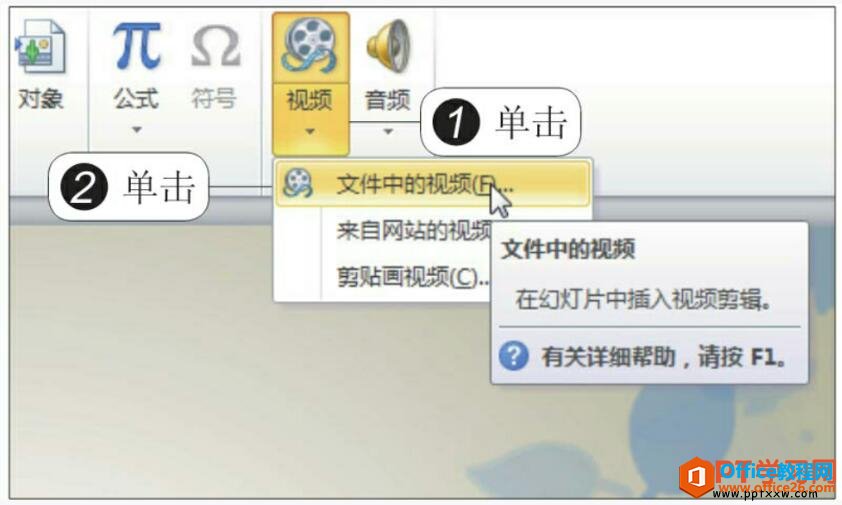
图1
2、选择视频
弹出“插入视频文件”对话框,在其中选择文件保存的路径,并选择要插入的视频文件“种植新品种展示”选项,单击“插入”按钮,如下图2所示。
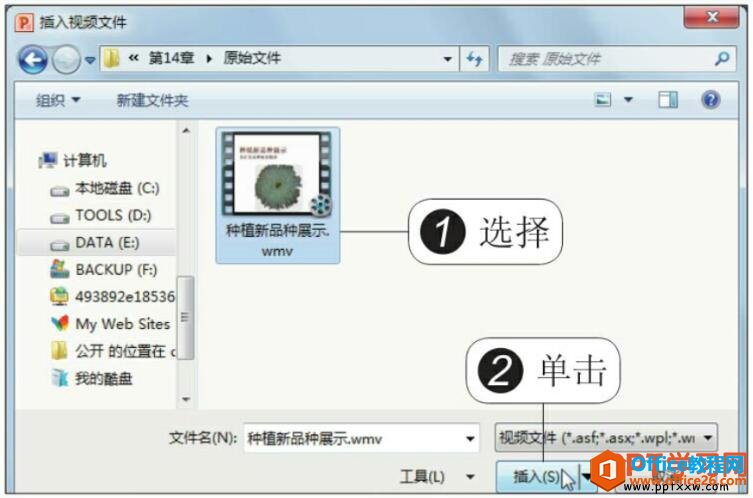
图2
3、插入视频的效果
此时在幻灯片中插入了视频文件,如下图3所示。如果要查看视频的播放效果,可以在视频工具栏中单击“播放”按钮。
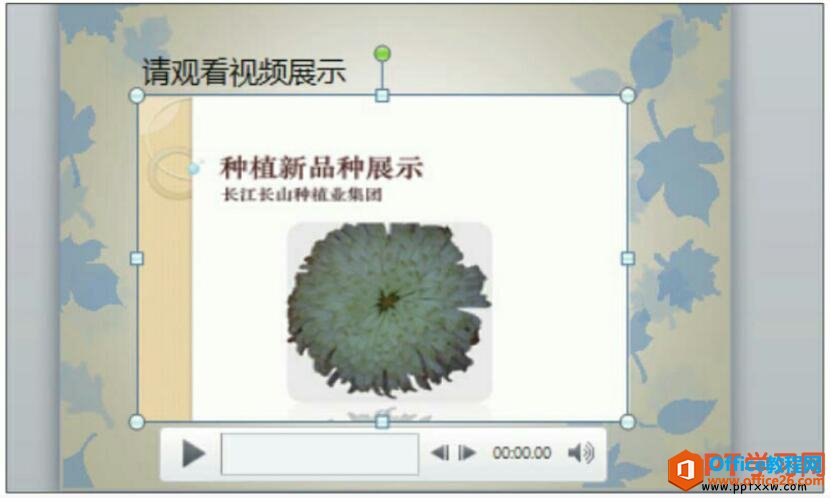
图3
我们在操作第二步的时候,在“视频”下拉列表中还可以单击“来自网站的视频”和“剪贴画视频”选项,插入其他来源的视频文件到ppt幻灯片中。
标签: PPT插入视频文件
相关文章

有时候由于工作需要,常在PPT中应用个性化模板,那么在PPT中如何新建自定义PPT主题呢?我们一起来看看吧!首先打开PPT演示文稿,创建四张空白文档(连按四下enter键),点击工作栏【视图......
2022-05-05 183 自定义PPT主题

我们有时候在使用PPT过程中需要在PPT中批量插入图片三种方法,你知道怎样在PPT中批量插入图片吗?今天小编就教一下大家在PPT中批量插入图片三种方法。一、把多张图片批量插入到一张幻灯......
2022-05-05 355 PPT批量插入图片

如何在PPT中绘制倒金字塔的逻辑表达效果老规矩,方法看看效果。是一个倒金字塔逻辑思路表达,表达经过层层筛选总结,最后合作得以实现的表达。这种有立体的环形的金字塔怎么绘制呢?......
2022-05-05 491 PPT绘制倒金字塔效果

用PPT演示文稿的操作中,我们会根据需要进行背景设置,如果想使用电脑上的图片,例如团队照片、网上下载的图片,我们该怎么操作呢?第一步,在页面空白处,点击右键,点击【设置背景......
2022-05-05 261 PPT背景